
金舟语音聊天录音软件
v4.3.3 官方版- 软件大小:36.1 MB
- 更新日期:2021-05-13 10:59
- 软件语言:简体中文
- 软件类别:媒体录制
- 软件授权:免费版
- 软件官网:待审核
- 适用平台:WinXP, Win7, Win8, Win10, WinAll
- 软件厂商:

软件介绍 人气软件 下载地址
金舟语音聊天录音软件是一款功能强大的音频录制工具,该程序旨在帮助您录制来自麦克风或系统音源,您可以轻松录制歌曲、会议记录、语音聊天以及其它任何语音内容。软件具备了简单直观的用户界面,在使用前,您可以先设置录制格式、比特率、录制声道、比特率、输出目录、麦克风设备、是否显示悬浮窗、录制时长、操作热键等一系列参数,随后即可一键开始录制。在录制完成后您还可以使用ID3标签编辑器编辑标题、艺术家、专辑、年份、流派等一系列信息。
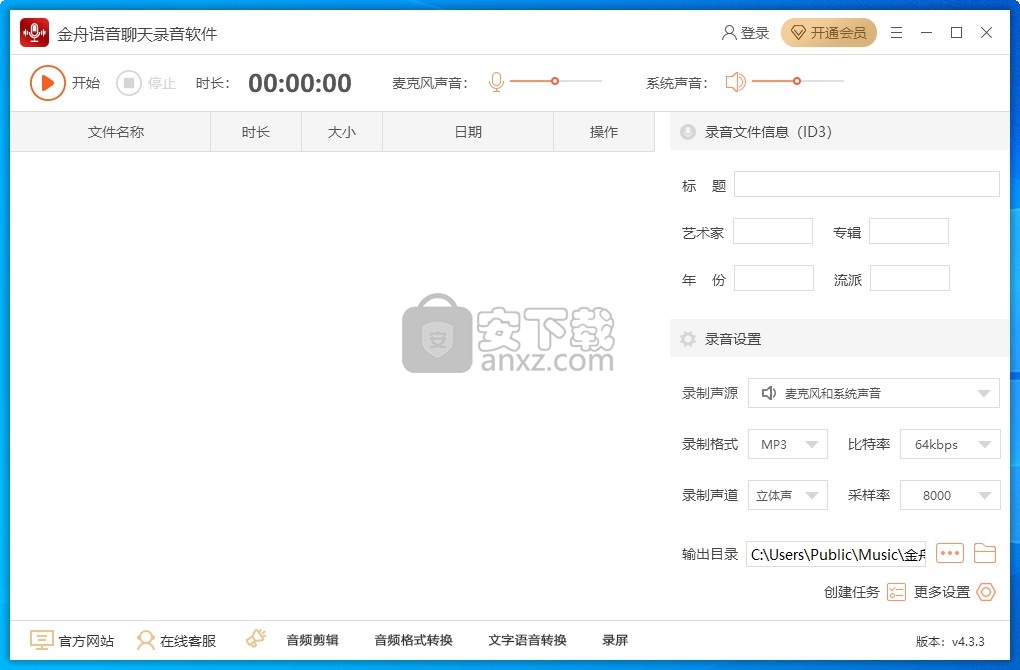
软件功能
电脑声音录制
设置录制模式为“本电脑播放声音”就能录制电脑系统中的声音,满足您录制电脑语音通话、课程录制等需求
系统及麦克风同时录制
在软件中设置录制模式为“全部”,就能同时录制电脑系统的声音跟麦克风声音
麦克风录制
设置录制模式为“麦克风”则能够录制会议记录、外部声音等,快速录制,提高您的办公效率
定时录制
定时录制支持设置任务名称、触发模式、开始时间、录制时长等参数,设置完成后会到规定时间会自动启动录制
多音频格式录制
可设置录制音频的格式,如:mp3、wav、ogg、flac、m4a等音频格式,录制轻松方便
音质调整
软件可录制高品质音频,音频质量可自行调整,如:64kbps、128kbps、192kbps、256kbps、320kbps,音频质量任你选择
ID3编辑
启动录制前,编辑ID3内容,再启动录制,录制完成后编辑的ID3内容全部存入
语音聊天录音
语音聊天时启动录制,能可靠的将聊天内容录制下来,录制完成后能直接播放,高效便捷
批量处理
录制多个音频后,支持批量处理已经录制完成的音频,操作方便快捷
软件特色
金舟语音聊天录音软件具备了简单直观的操作界面,任何用户都能轻松配置与使用。
在录制音频时,可以自定义调整,麦克风声音以及系统声音。
录制的文件可以在列表下查看与管理,并支持直接进行播放。
可以使用悬浮窗功能,以更好的控制音频录制。
可以自定义设置录音最大时长。
可以设置程序开机自启,以便随时启动程序。
可以通过快捷键执行开始录制、停止录制、暂停录制等操作。
内置详细的操作教程,对于新手用户十分的友好。
安装方法
1、双击安装程序进入金舟语音聊天录音软件安装向导,点击【快速安装】。
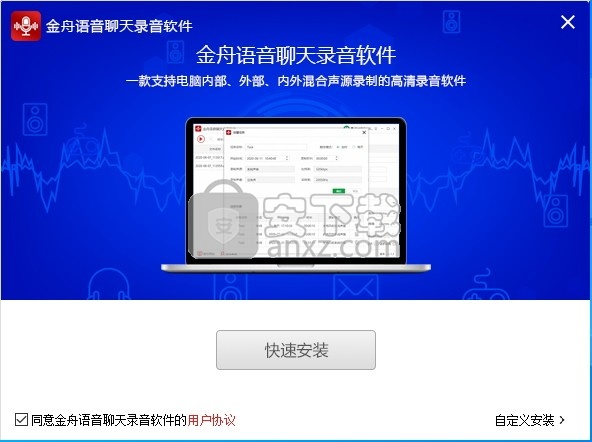
2、正在安装金舟语音聊天录音软件,用户等待安装完成。
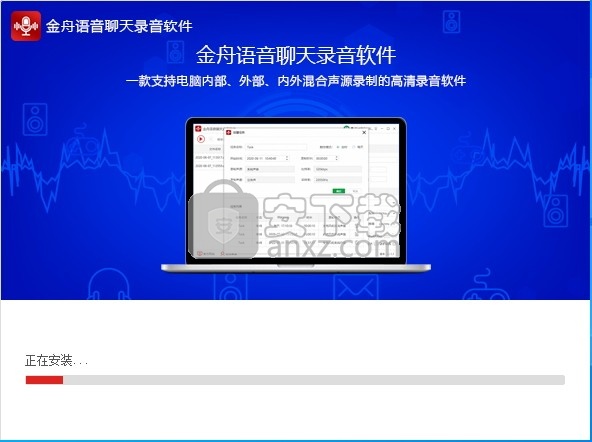
3、弹出安装完成窗口,点击【立即体验】。
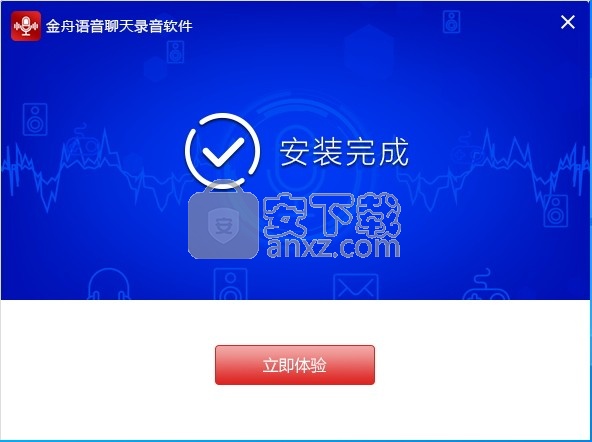
使用方法
1、启动金舟语音聊天录音软件,进入如下所示的软件主界面。
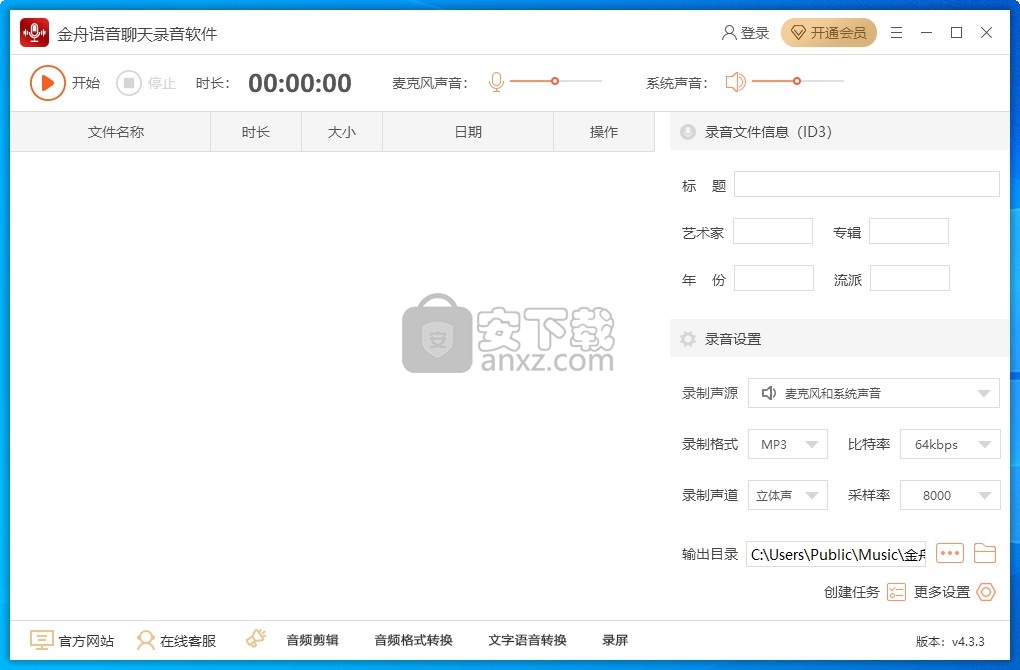
2、选择录制的声源,支持麦克风、系统声音、麦克风和系统声音。
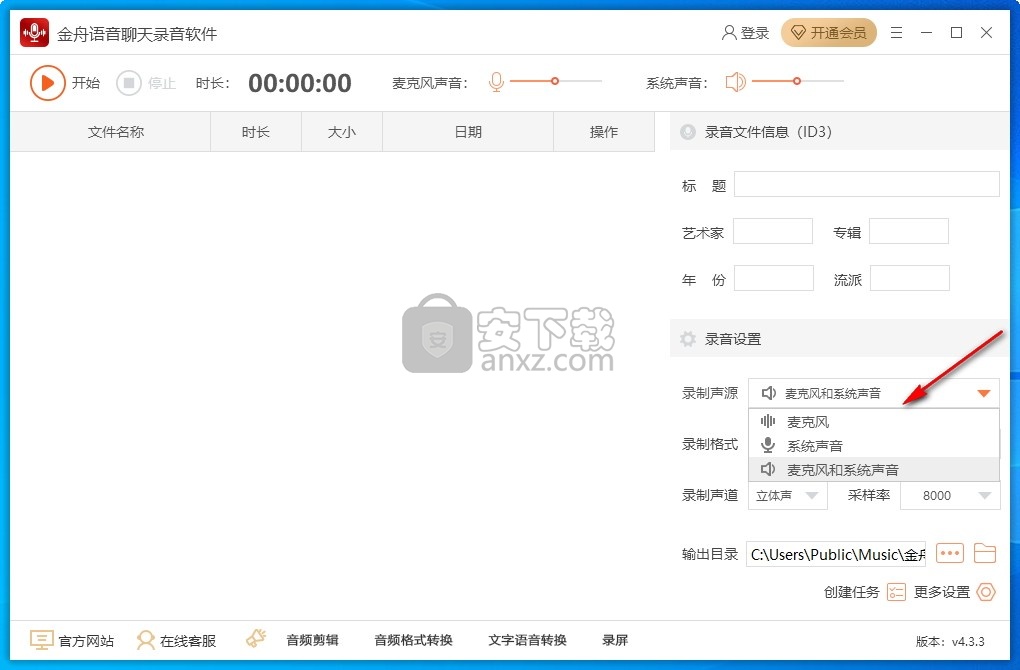
3、可以设置录制格式、比特率、录制声道、比特率等基本参数。
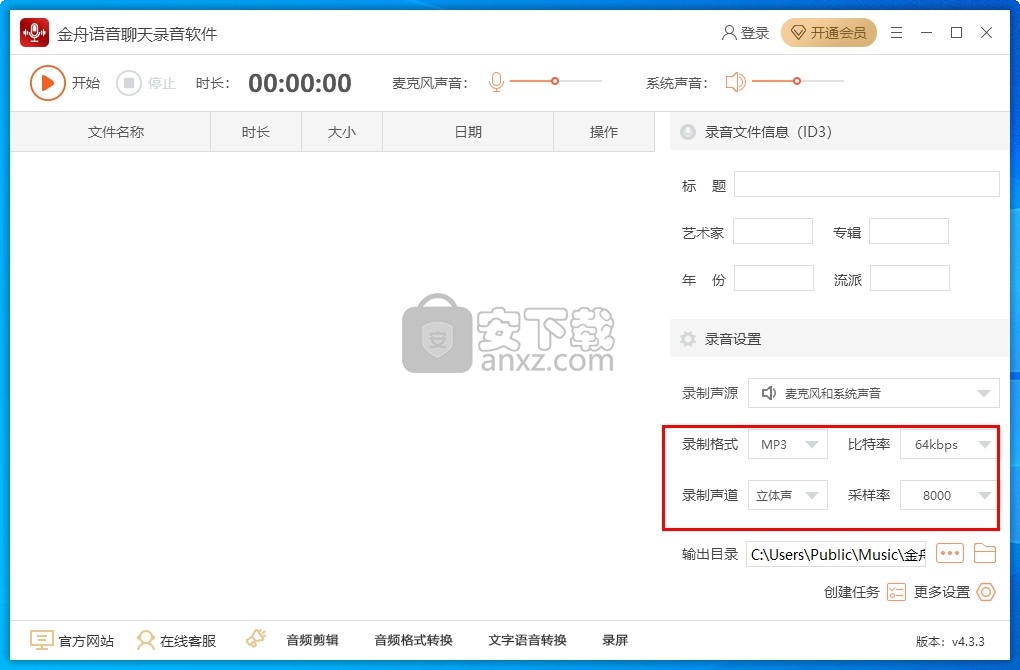
4、可以自定义设置输出目录。
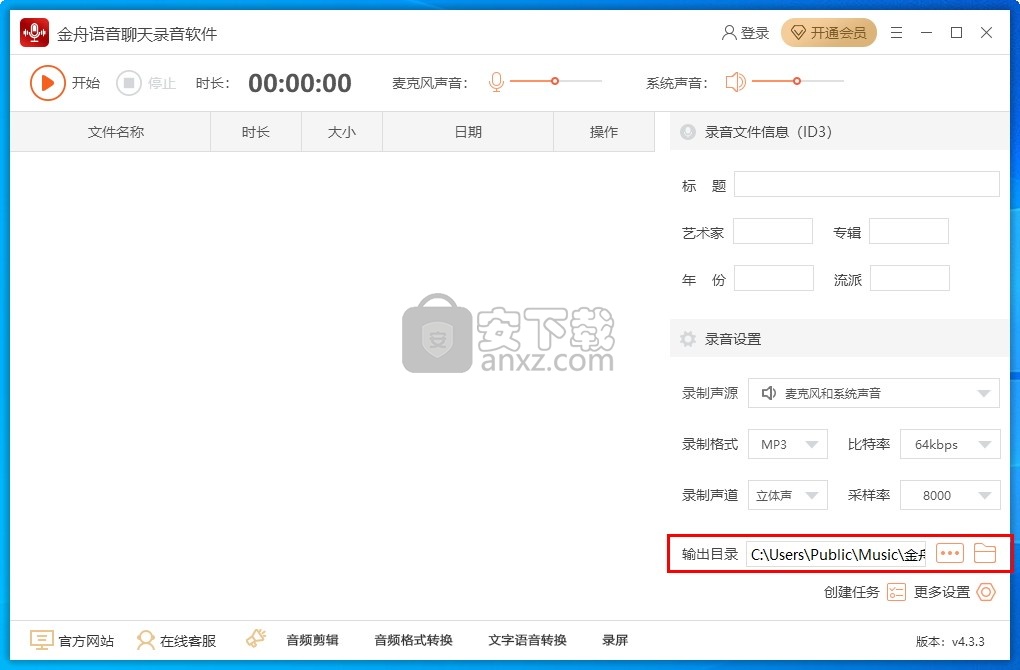
5、打开更多设置,还可以对麦克风设备、是否显示悬浮窗、录制时长、操作热键等参数。
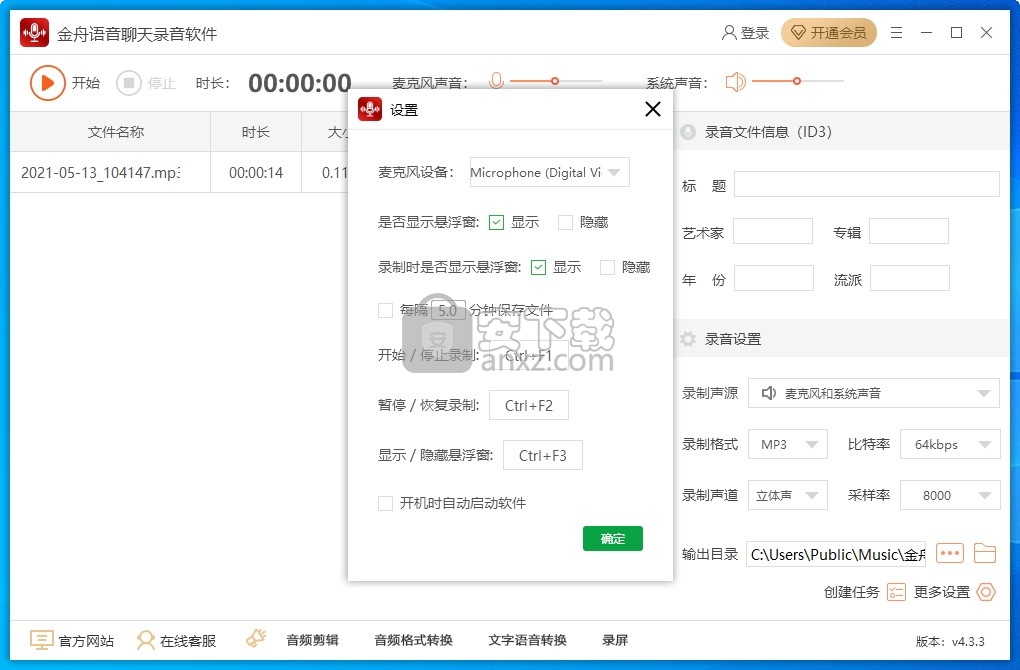
6、内置录音文件信息编辑器,可以编辑标题、艺术家、年份等基本信息。
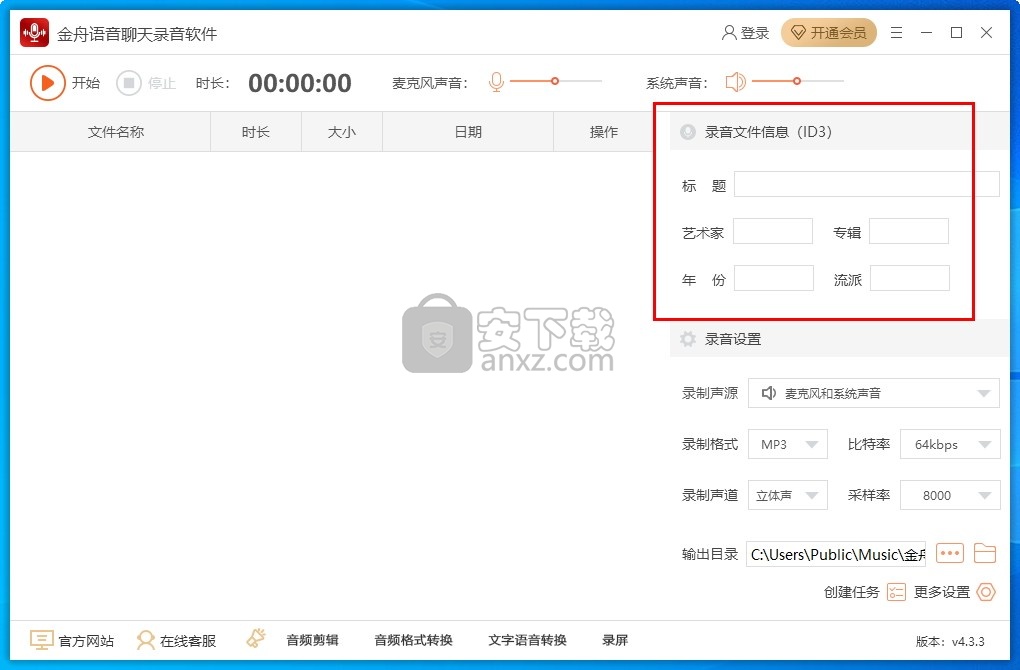
7、调整麦克风声音、系统声音。
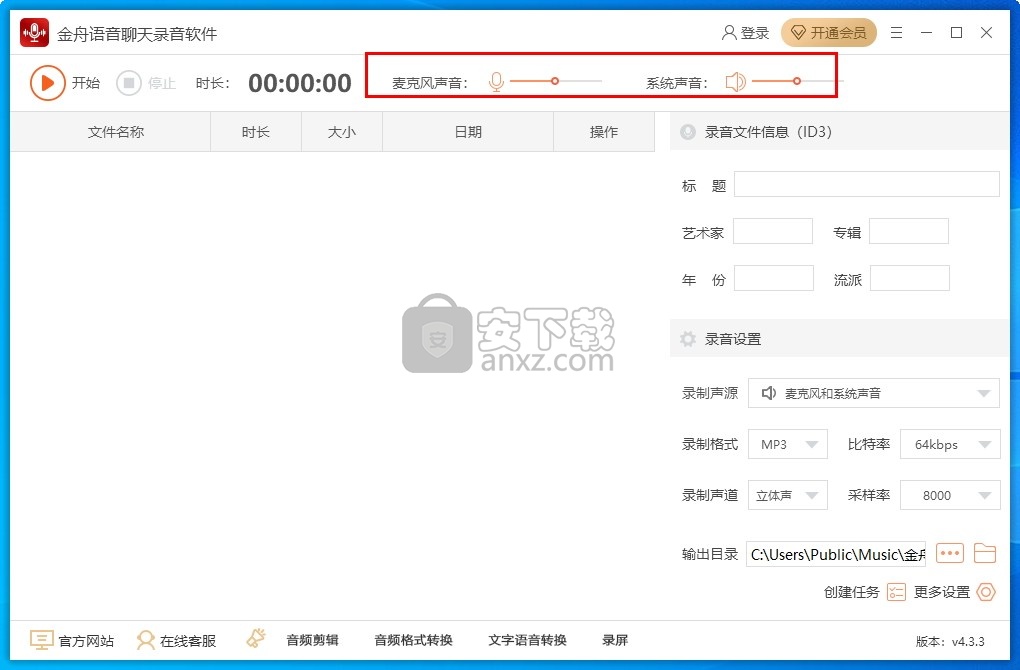
8、点击【开始】按钮,即可开始进行录制。
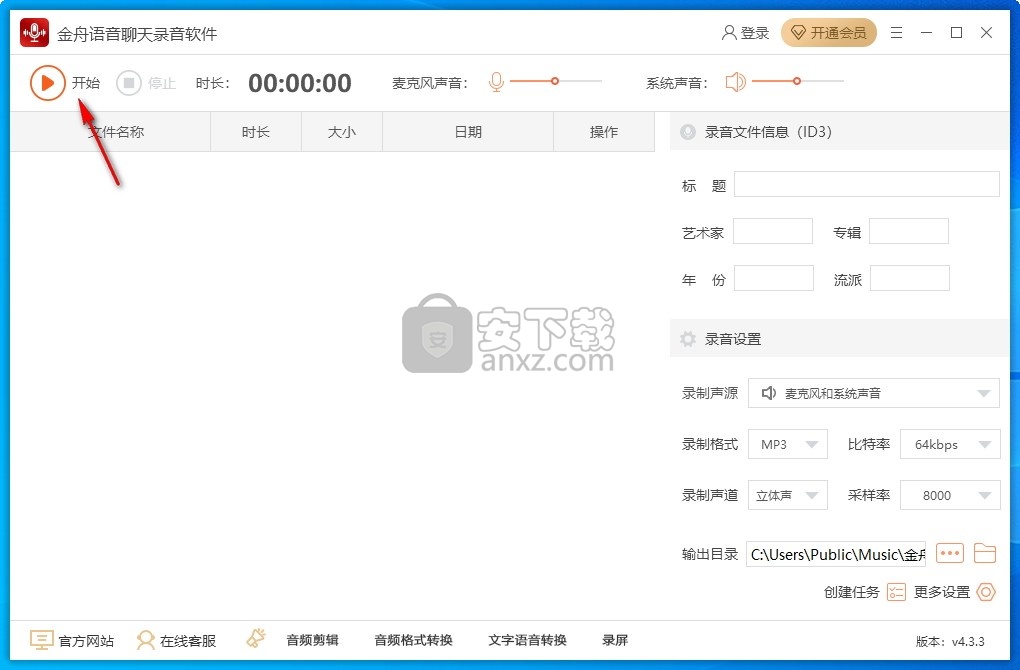
9、弹出如下的录制成功提示,即可完成录制。
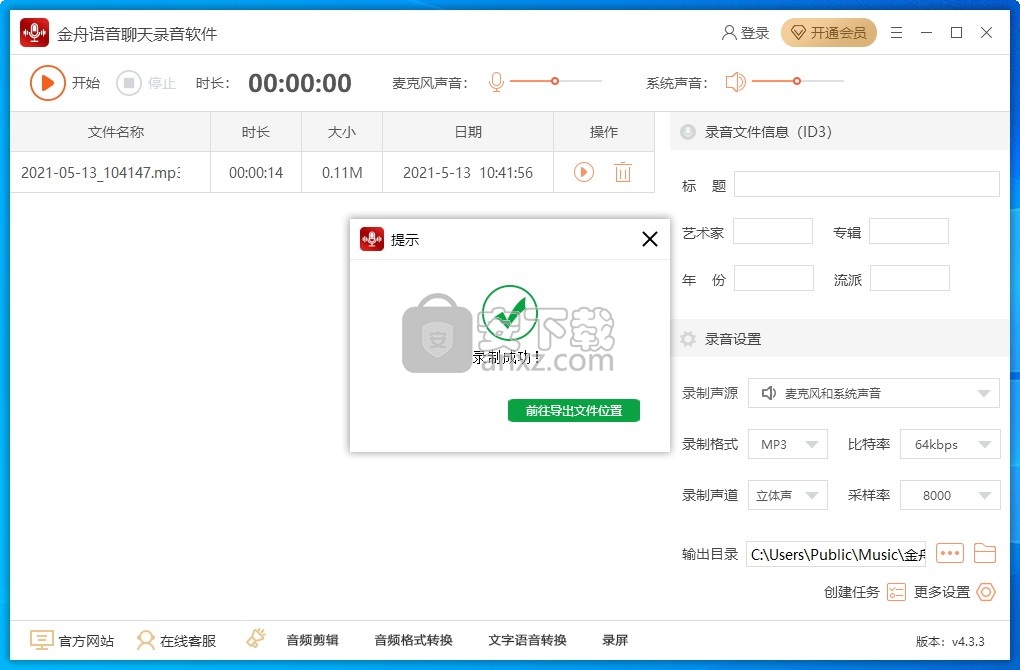
人气软件
-

camtasia 2019补丁 0.45 MB
/简体中文 -

camtasia studio 8(屏幕录制) 496.0 MB
/简体中文 -

Moo0录音专家(Moo0 VoiceRecorder) 2.18 MB
/简体中文 -

Aiseesoft Game Recorder(游戏录制软件) 21.9 MB
/简体中文 -

Renee Screen Recorder(电脑屏幕录制软件) 16.4 MB
/简体中文 -

印象录屏软件 14.3 MB
/简体中文 -

sharex 汉化版 5.50 MB
/简体中文 -

鸿合微课工具 20.7 MB
/简体中文 -

Debut Video Capture Software(屏幕录制软件) 2.44 MB
/简体中文 -

Multi-Channel Sound Recorder(多通道录音机) 4.25 MB
/简体中文


 OBS Studio(OBS直播工具) v30.1.0
OBS Studio(OBS直播工具) v30.1.0  好哈屏幕录制 1.6.2.2111
好哈屏幕录制 1.6.2.2111  嗨格式录屏大师 v3.38.1909.298
嗨格式录屏大师 v3.38.1909.298  Gecata by Movavi(游戏视频录制软件) v6.1.2.0
Gecata by Movavi(游戏视频录制软件) v6.1.2.0  Nero Platinum 2019 v20.0.0.59 中文
Nero Platinum 2019 v20.0.0.59 中文  Quick Screen Capture(QQ视频录制) 3.0.2
Quick Screen Capture(QQ视频录制) 3.0.2  NetPlay Instant Demo(屏幕录制软件) v10.00.05 免费版
NetPlay Instant Demo(屏幕录制软件) v10.00.05 免费版  ApowerShow(视频文件制作工具) v1.1.0.20
ApowerShow(视频文件制作工具) v1.1.0.20 











